Когда вы играете в игры в Steam, вам необходимо сначала создать учетную запись, установить приложение, а затем использовать созданную вами учетную запись для загрузки игр. Это довольно просто, но ваша учетная запись также имеет социальный аспект. Большая часть информации по умолчанию является общедоступной, что означает, что информация о том, когда вы в последний раз играли в игру (например, когда вы в последний раз были активны в Steam), является общедоступной, среди прочего. Он также дает другим пользователям, которые посещают ваш профиль, информацию о том, в какие игры вы играете, и другие псевдонимы, которые вы использовали в прошлом. Вот как вы можете скрыть свою активность в Steam, а также скрыть личную информацию.
Скрыть активность Steam
Вы можете скрыть свою активность в Steam, изменив настройки конфиденциальности. Это можно сделать, зайдя на сайт Steam через любой веб-браузер, или вы можете сделать это через приложение Steam, установленное в вашей системе.
В приложении Steam щелкните свой профиль в правом верхнем углу и выберите в меню «Просмотреть мой профиль». На странице профиля есть опция «Мои настройки конфиденциальности». Щелкните по нему, и вы увидите все элементы, для которых вы можете изменить видимость.
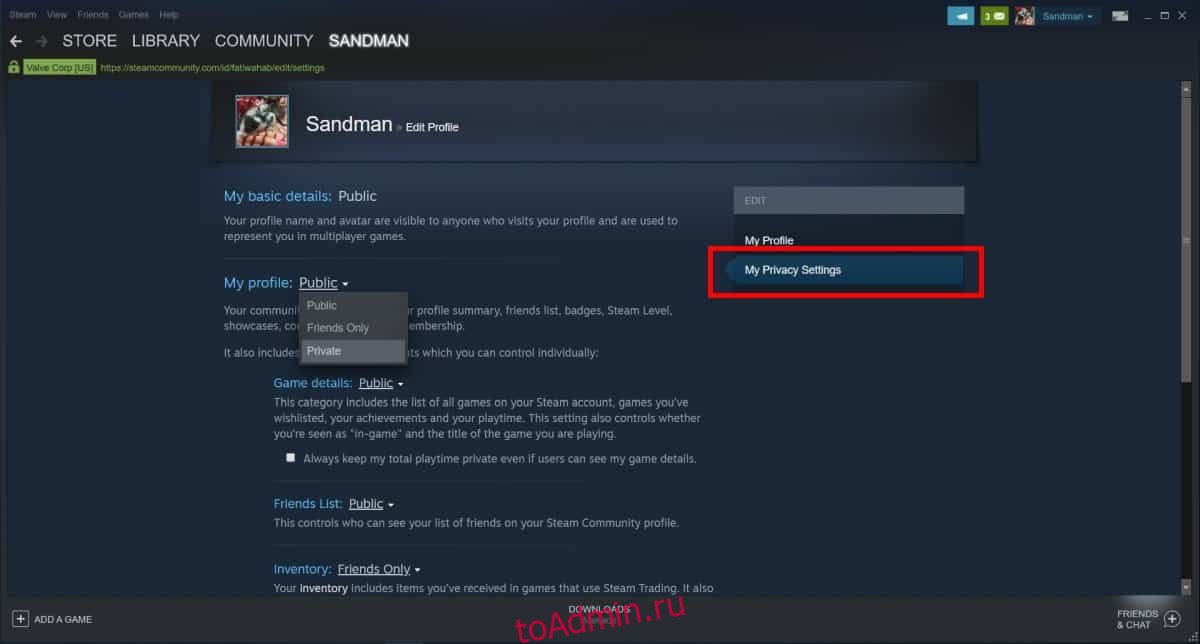
Эти предметы: ваш профиль, сведения об игре, список друзей и инвентарь. Ваш профиль является основным заголовком, поэтому, если вы установите его как частный, все остальное, что находится под ним, например, сведения об игре, список друзей и инвентарь, также будет установлено как частное. Вы можете оставить свой профиль общедоступным и индивидуально сделать эти элементы личными.
Это сделает так, что любое описание, которое вы ввели в свой профиль, и ваше изображение профиля останутся общедоступными, но все остальное будет скрыто.
После изменения этих настроек рекомендуется также нажать кнопку «Изменить профиль» рядом с изображением вашего профиля. На экране редактирования профиля вы увидите поле для страны, в которой вы проживаете. Вы также можете ограничить аудиторию для этой информации.
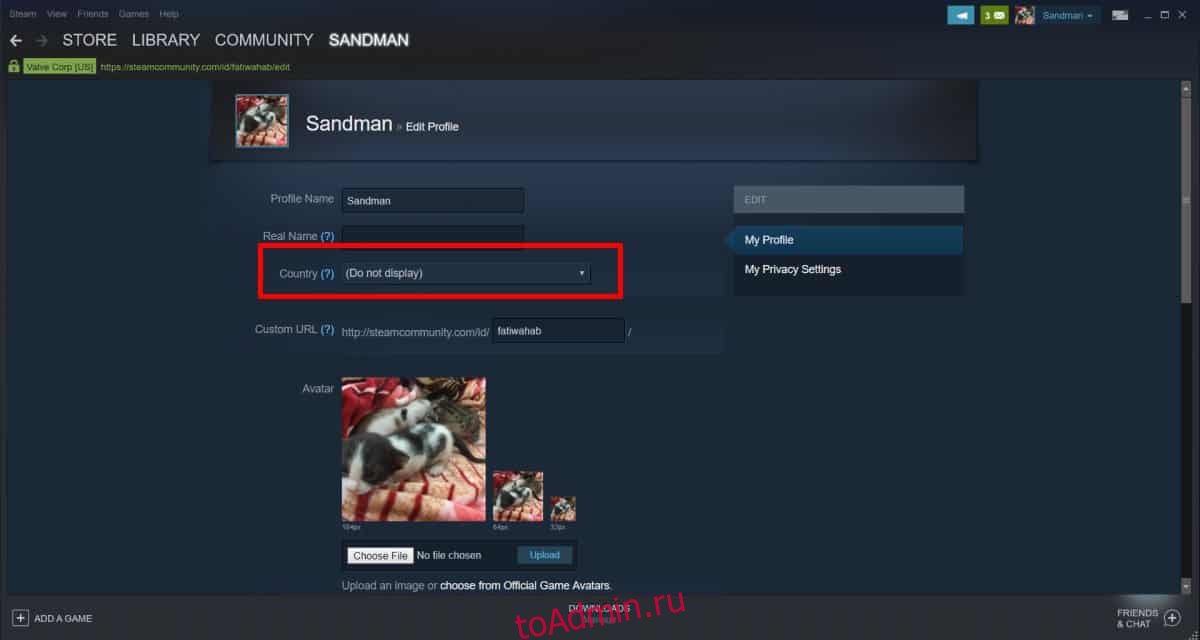
Вы найдете эти же настройки в веб-интерфейсе Steam. Щелкните значок своего профиля в правом верхнем углу и перейдите в свой профиль, чтобы внести в него те же изменения.
Ваша активность в Steam — это не совсем то же самое, что, скажем, номер телефона, но если вы сделаете все это общедоступным, вы все равно можете сообщить, как часто вы играете и даже когда играете. Типы игр, в которые вы играете, также могут привлекать нежелательное внимание и мнения в вашей личной или игровой жизни.
Как и большинство средств управления конфиденциальностью, вы можете скрыть все от всех или просто скрыть это от тех, с кем не дружите.
